Come risolvere il problema con la ricerca di Twitter che non funziona sul telefono Android
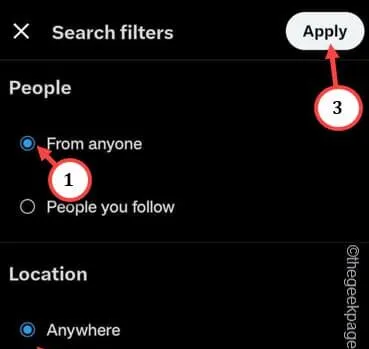
Fare ricerche su Twitter (o X) è abbastanza semplice, ma è molto facile perdersi nel mare dei tweet. Ma cosa succede se stai provando a cercare un tweet particolare e mostra solo questo messaggio ” Spiacenti, qualcosa è andato storto ” su uno schermo vuoto. Questo può essere un problema lato server o anche la colpa può essere data alle impostazioni restrittive sull’app Twitter.
Soluzioni veloci –
1. Se riscontri questo problema, esci dall’app Twitter. Attendi qualche minuto e poi riaprilo.
Correzione 1: modifica le opzioni sviluppatore
PASSO – Abilita le Opzioni sviluppatore
Passaggio 1: vai avanti e scorri verso il basso una volta.
Passaggio 2 – Quindi, premi il pulsante “⚙️” nella parte superiore dello schermo per accedere alle Impostazioni.
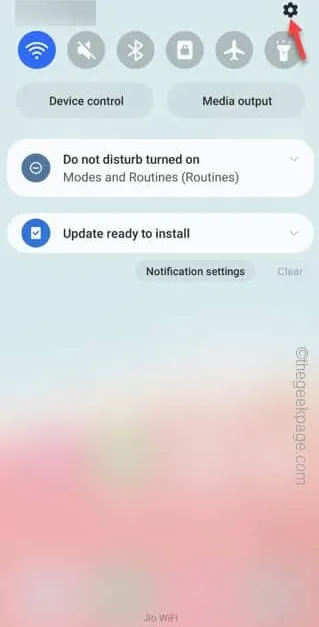
Passaggio 3: trova l’opzione ” Informazioni sul telefono ” e vai lì, successivamente.
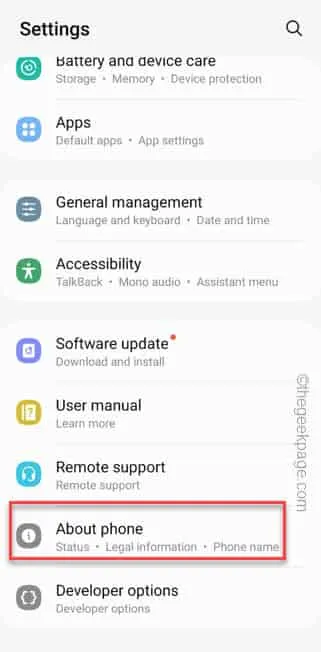
Passaggio 4: all’interno, tocca ” Informazioni sul software ” per accedervi.
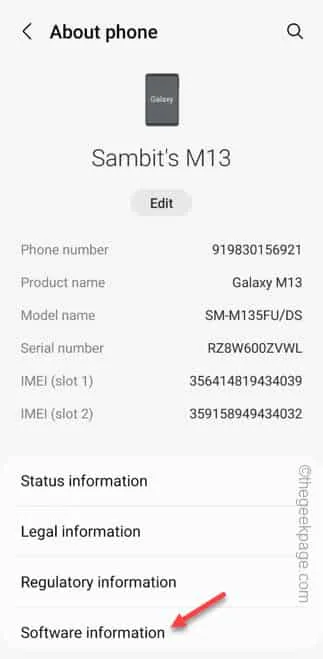
Passaggio 5: qui troverai le informazioni sul software del dispositivo. Scopri il ” Numero di build “.
Passaggio 6: toccalo alcune volte finché non viene visualizzato questo messaggio:
No need, developer mode has already been enabled!
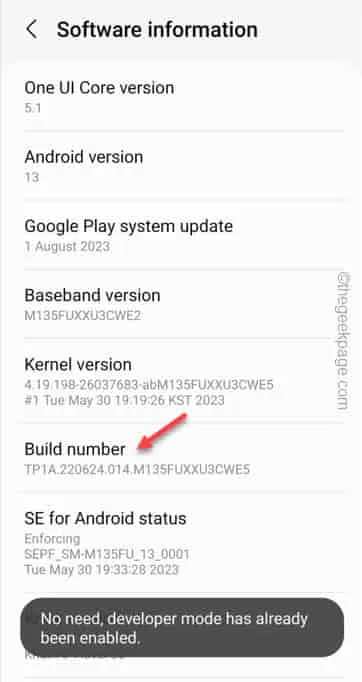
PASSO – Abilita la limitazione della scansione WIFI
Passaggio 1: aprire il menu Impostazioni .
Passaggio 2 – Ora, se scorri fino alla fine della pagina, troverai le “ Opzioni sviluppatore ”. Aprilo .
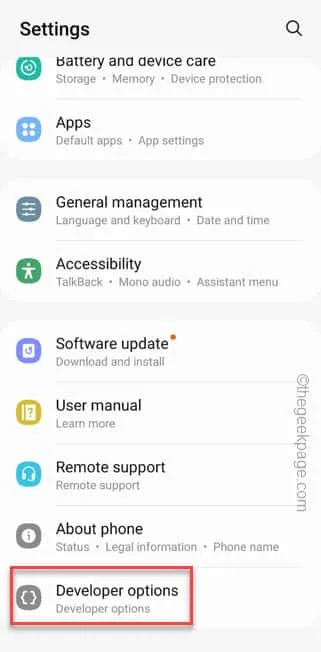
Passaggio 3: individuare l’opzione ” Limitazione scansione WiFi ” e attivarla .
Passaggio 4: se scorri leggermente verso il basso, imposta ” Mantieni sempre i dati mobili attivi ” sulla modalità Attiva .
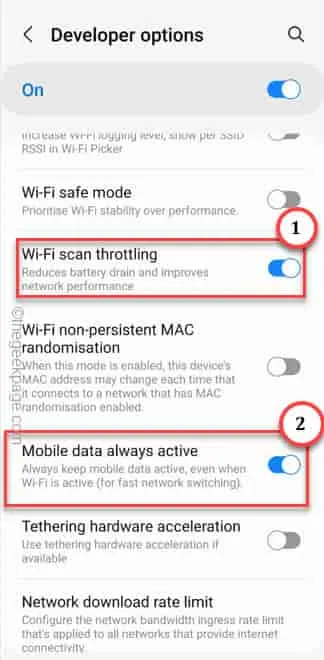
Correzione 2: modifica i filtri di ricerca
Passaggio 1: apri Twitter e prova a cercare qualsiasi cosa.
Passaggio 2: ignora il messaggio di errore sullo schermo.
Passaggio 3: tocca l’ opzione Impostazioni accanto alla casella di ricerca per accedere ai filtri di ricerca.
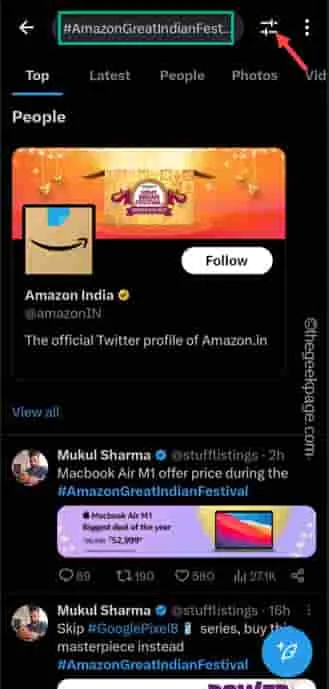
Passaggio 4: nella pagina dei filtri di ricerca, impostare ” Persone ” su ” Da chiunque “.
Passaggio 5: assicurati di scegliere la modalità ” Posizione ” in ” Ovunque “.
Passaggio 6: infine, tocca ” Applica ” per applicare questi filtri di ricerca.
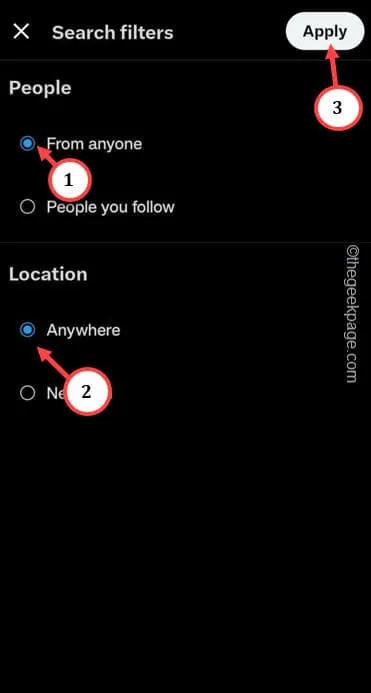
Successivamente, premi il pulsante Riprova subito sotto il messaggio di errore ” Qualcosa è andato storto. ” sul tuo telefono.
Correzione 3: forza l’arresto dell’app Twitter
Passaggio 1: tocca e tieni premuta l’ icona di Twitter sul tuo telefono finché il menu contestuale non si solleva.
Passaggio 2 – Per aprire correttamente le impostazioni di Twitter, utilizzare “ ⓘ “.
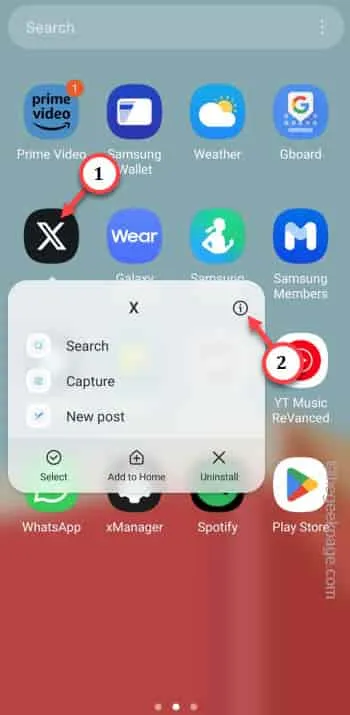
Passaggio 3 : toccare l’icona ” Forza arresto ” per forzare l’arresto dell’app Twitter.
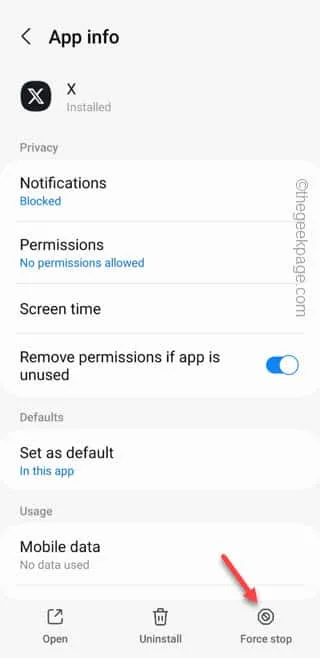
Correzione 3 – Consenti tutte le autorizzazioni
Passaggio 1: tieni premuta l’app ” Twitter ” ancora una volta e il pulsante “ⓘ” ancora una volta.
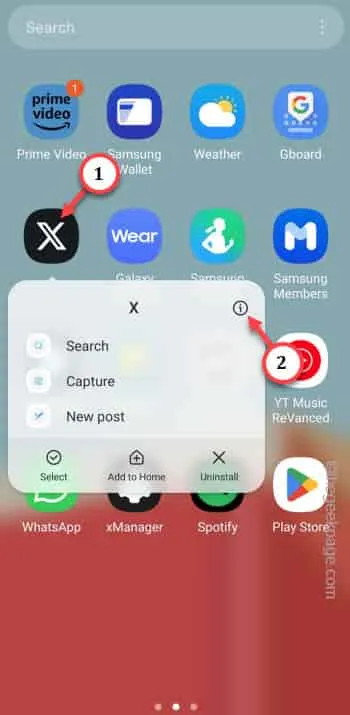
Passaggio 2: apri le impostazioni ” Autorizzazioni ” per gestire tutte le autorizzazioni per l’app.
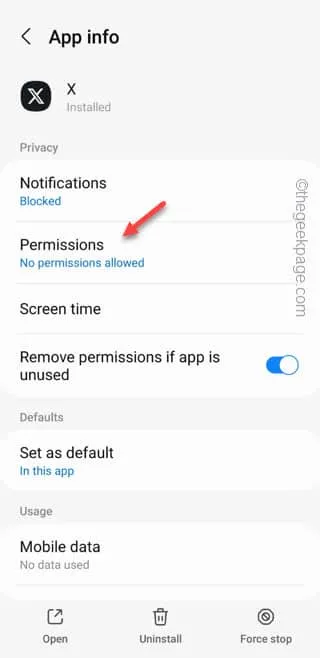
Passaggio 4: verifica quali autorizzazioni di accesso sono consentite e quali devono ancora essere consentite.
Passaggio 5: tocca una di queste autorizzazioni per attivarla.
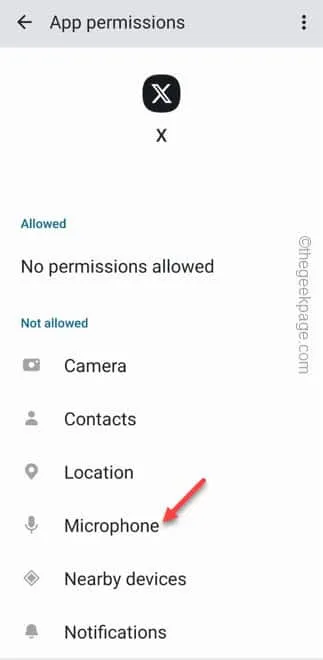
Passaggio 6: scegli ” Consenti ” o ” Solo durante l’utilizzo dell’app ” per consentire tale autorizzazione di accesso.
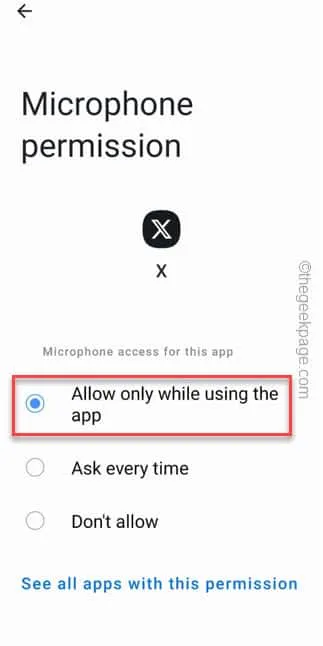
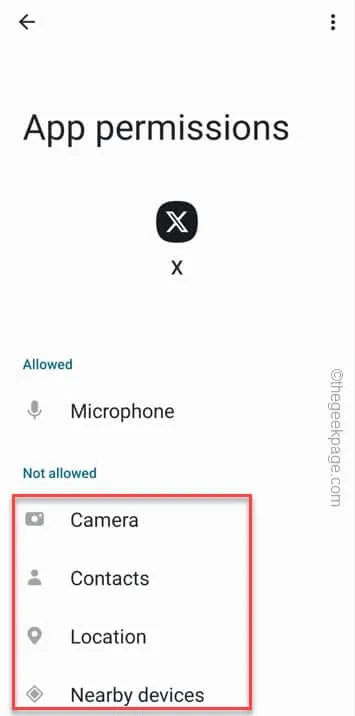
Correzione 4 – Esci da Twitter e accedi
Passaggio 1: apri l’ app Twitter .
Passaggio 2: quindi tocca l’immagine del profilo Twitter e tocca ” Impostazioni e supporto ” per accedervi.
Passaggio 3: fare clic su ” Impostazioni e privacy “.
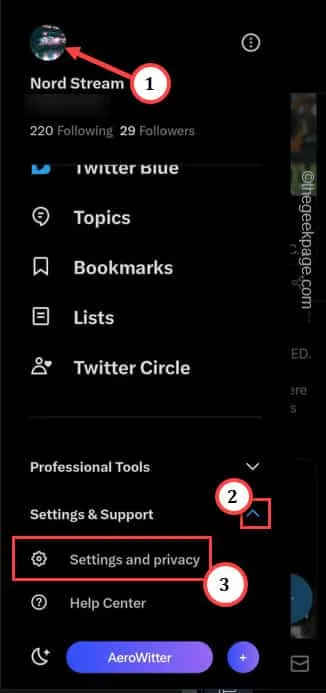
Passaggio 4: nella pagina Impostazioni, tocca ” Il tuo account ” per visualizzare le impostazioni dell’account.
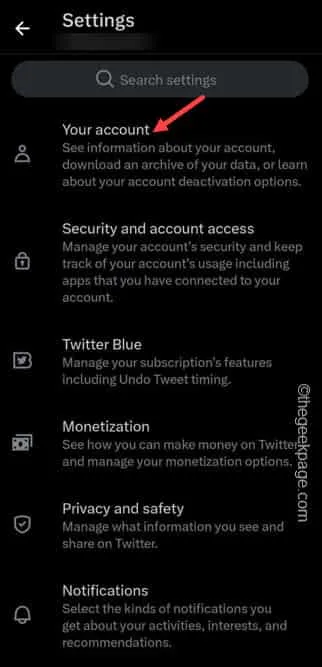
Passaggio 5: aprire ” Informazioni sull’account ” per procedere.
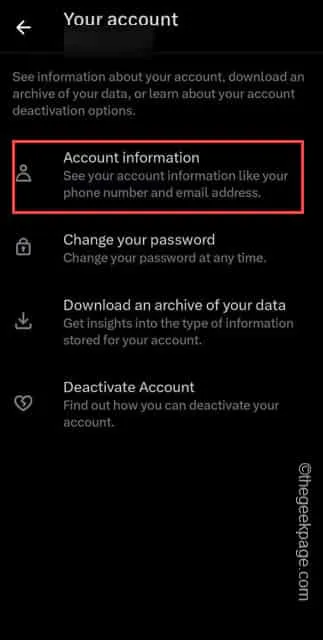
Passaggio 6 – Infine, utilizza ” Esci ” per disconnettersi dall’account Twitter.
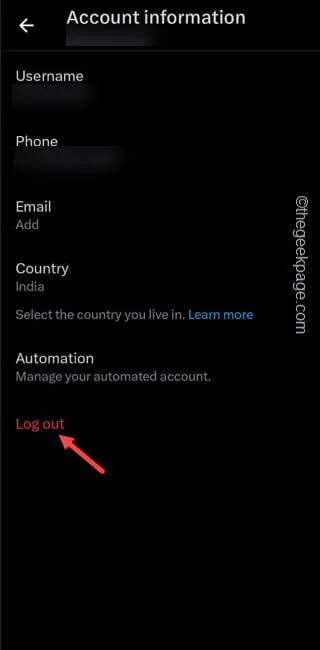
Correzione 5: svuota la cache di Twitter
Se stai ancora affrontando il problema ” Qualcosa è andato storto “, cancella la cache di Twitter.
Passaggio 1: tocca rapidamente e tieni premuta l’app ” Twitter “.
Passo 2 – Quindi, fai clic sul pulsante “ ⓘ ”.
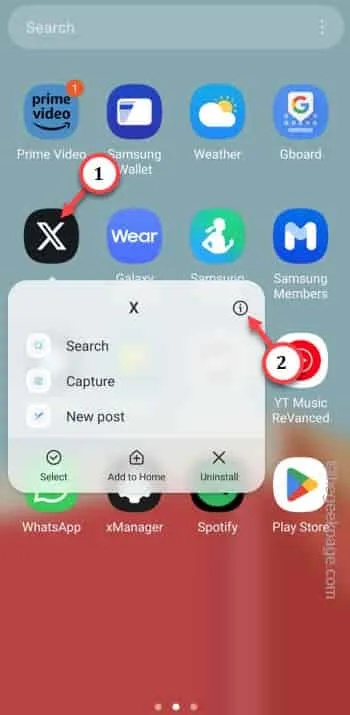
Passaggio 3: vai all’opzione ” Archiviazione ” nello spazio di archiviazione di Twitter per accedervi.
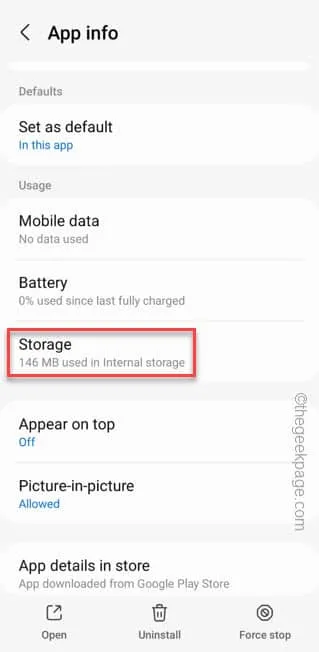
Passaggio 4: quindi tocca ” Svuota cache ” per svuotare la cache di Twitter.
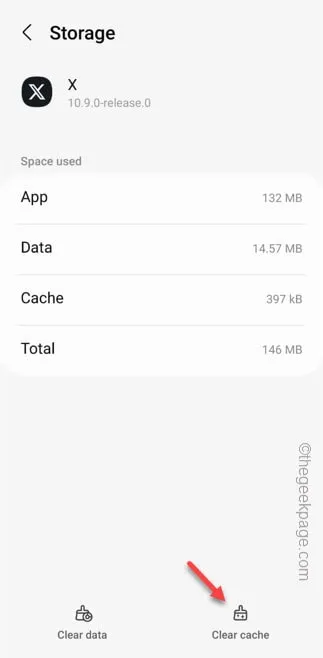



Lascia un commento